エクセルで日付・曜日を自動で同じセルに!手間暇かけずにで簡単表示
エクセルでスケジュール管理や日報、カレンダー作成をしていると、「日付と曜日を同じセルに表示できたら便利なのに」と思ったことはありませんか?
たとえば「2025/07/25(金)」のように、ひと目で日付と曜日の両方が確認できる形にしたい場面は少なくありません。
ですが、いちいち手入力するのは手間がかかりますし、ミスの原因にもなります。
本記事では、「日付と曜日を自動で同じセルに表示する」方法を初心者でもわかるように手順を示しながら丁寧に紹介します。
この方法を使えば、手間暇かけずに、日付と曜日を同じセルに簡単に表示出来ちゃいます。
Excelのちょっとした便利技を身につけたい方には必見の内容です。
是非、最後までご一緒にご覧ください。
エクセルで日付・曜日を自動で同じセルに
エクセルでスケジュール表・日報を作成時に、日付・曜日を合わせて表示したいと思うことがあります。
そんな方のために、エクセルでは、日付を入力するだけで、自動的に曜日を同じセルに表示する方法が用意されています。
そこで、その方法について、手順を示しながら紹介します。
まず、日付・曜日を表示するセルに日付を入力(7/25)します。
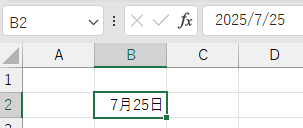
入力したセルで右クリックし、メニューを表示し、「セルの書式設定」をクリックします。
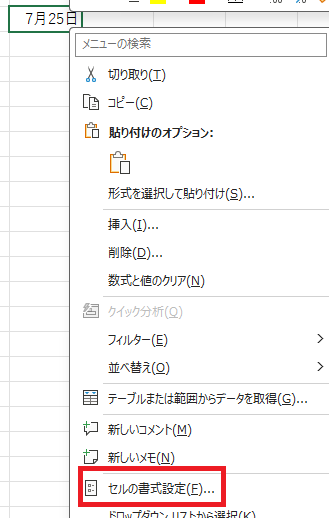
「セルの書式設定」画面が表示されます。
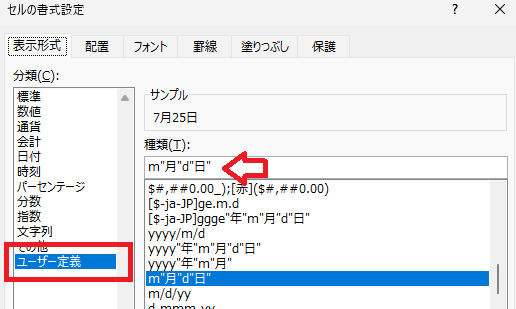
ご覧のように、分類が「ユーザー定義」、種類が「m"月"d"日"」となっています。
この「種類」の欄を、次のように変更してください。
yyyy"年"m"月"d"日"(aaa)
この行をコピーしてペーストすればOK です。
入力が終わったら、OKボタンをクリックしましょう。
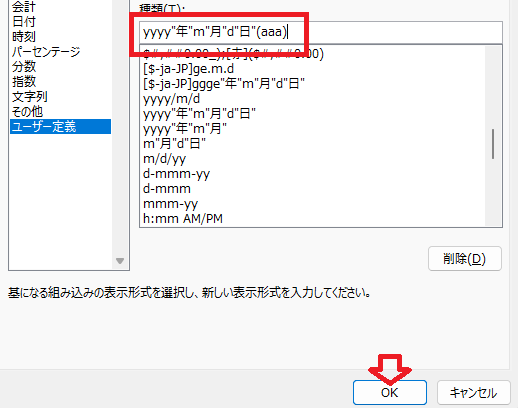
すると、日付(西暦年も追加)と共に曜日が入力されました。
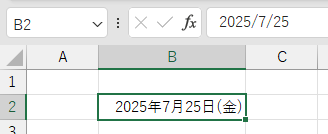
あとは、このセルをオートフィル(ドラッグ)でコピーすれば、簡単にスケジュール表・日報の日付欄が加勢します。
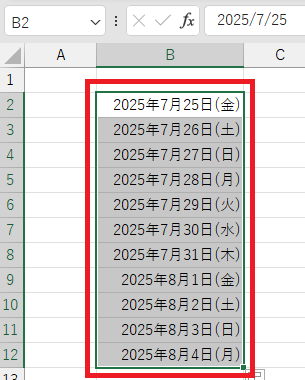
※オートフィル(ドラッグ)の方法は、こちらでご確認ください。
曜日の表示形式
先程種類に入力した内容の「aaa」が曜日の表示形式に当たります。
この内容は次の表のように使い分けができます。
| 書式 | 表示例 |
|---|---|
| aaa | 「月」「火」「水」…… |
| aaaa | 「月曜日」「火曜日」「水曜日」…… |
| ddd | 「Mon」「Tue」「Wed」…… |
| dddd | 「Monday」「Tuesday」「Wednesday」…… |
自分の好みに応じて、その表示形式を変更しましょう。
おまけ:曜日を別のセルに出す方法
次に、曜日を別のセルに出す方法を簡単に紹介しておきます。
ベースとなる表です。
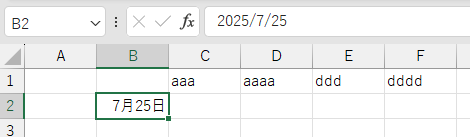
セルB2に日付が入っており、セルC2,D2,E2,F2へ、上記に示した書式で曜日を出してみます。
まず、セルB2の内容をセルC2,D2,E2,F2へコピーします。
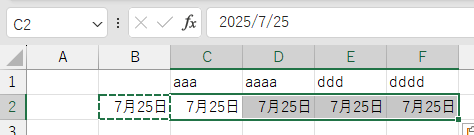
セルC2にカーソルを持っていき、右クリックで表示されるメニューから「セルの書式設定」をクリックします。
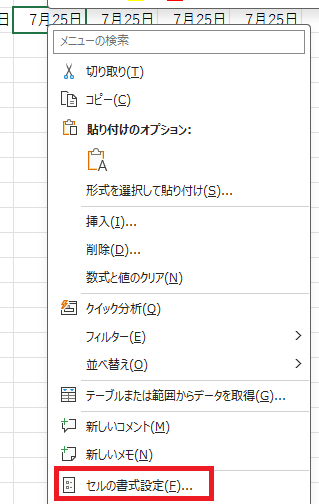
「セルの書式設定」画面が表示されますので、「種類」の欄に「aaa」と入れて、OKボタンをクリックします。
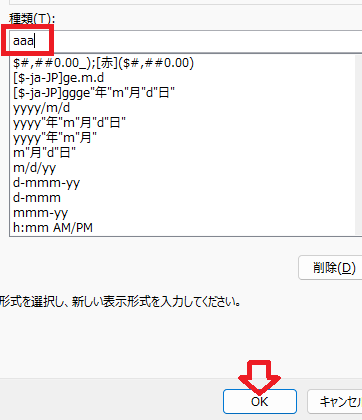
セルC2に「金」が表示されました。
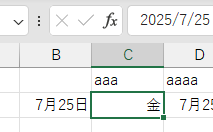
セルD2にカーソルを持っていき、右クリックで表示されるメニューから「セルの書式設定」をクリックします。
「セルの書式設定」画面が表示されますので、「種類」の欄に「aaaa」と入れて、OKボタンをクリックします。
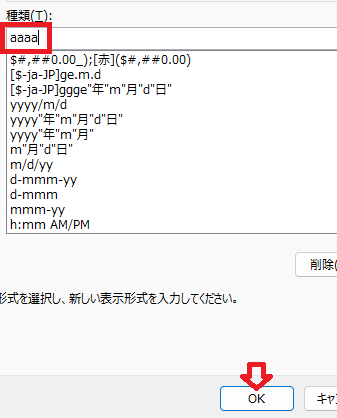
セルD2に「金曜日」が表示されました。
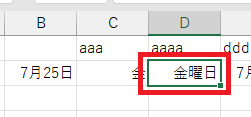
セルE2にカーソルを持っていき、右クリックで表示されるメニューから「セルの書式設定」をクリックします。
「セルの書式設定」画面が表示されますので、「種類」の欄に「ddd」と入れて、OKボタンをクリックします。
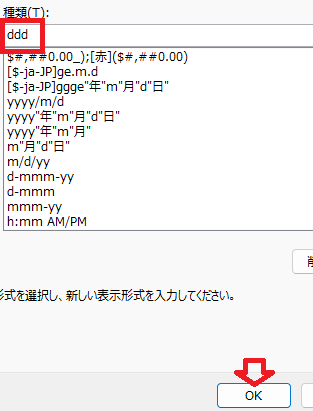
セルE2に「Fri」が表示されました。
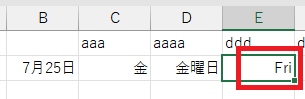
セルF2にカーソルを持っていき、右クリックで表示されるメニューから「セルの書式設定」をクリックします。
「セルの書式設定」画面が表示されますので、「種類」の欄に「ddd」と入れて、OKボタンをクリックします。
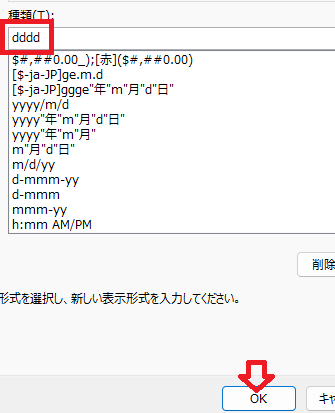
セルF2に「Friday」が表示されました。
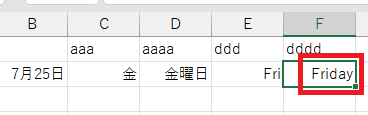
ご覧のように、書式に入れた内容によって、曜日の形式を変えることが出来ました。
※60爺の作成したエクセルの記事について、全部まとめた記事を追加しました。役に立つ内容が満載ですので、ちょっとご覧ください。
最後に
エクセルで日付・曜日を自動で同じセルに入れる手順を見ていただきました。
セルの書式設定を変更するだけで、日付と共に、曜日を簡単に表示することが出来ました。
また、曜日をセル単体で入れる方法も簡単でした。
aaa、aaaaで日本語、ddd、ddddで英語の曜日が入れられることを覚えておきましょう。
基本は全て日付になりますので、それだけはくれぐれも忘れずに実施しましょう。
■追記:エクセルをテーマに記事をいくつか書いています




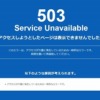



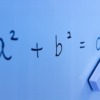
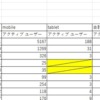

 60爺
60爺




ディスカッション
コメント一覧
まだ、コメントがありません